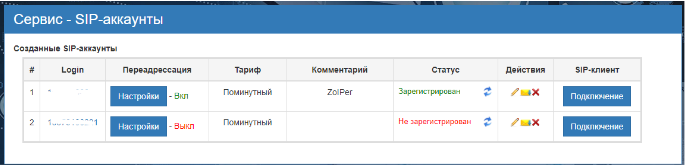Редактирование и удаление SIP аккаунта — различия между версиями
| Строка 1: | Строка 1: | ||
| + | <languages/> | ||
| + | <translate> | ||
Для редактирования и удаления SIP аккаунта в разделе Сервис на вкладке SIP аккаунты просмотрите список всех созданных SIP аккаунтов (рис. 1), выберите тот из них, который собираетесь редактировать или удалить и нажмите на соответствующую иконку слева. После внесения всех необходимых изменений не забудьте нажать на иконку сохранения. | Для редактирования и удаления SIP аккаунта в разделе Сервис на вкладке SIP аккаунты просмотрите список всех созданных SIP аккаунтов (рис. 1), выберите тот из них, который собираетесь редактировать или удалить и нажмите на соответствующую иконку слева. После внесения всех необходимых изменений не забудьте нажать на иконку сохранения. | ||
Система автоматически оповестит вас об удалении вашего SIP-аккаунта, отправив вам письмо на email, указанный при регистрации. | Система автоматически оповестит вас об удалении вашего SIP-аккаунта, отправив вам письмо на email, указанный при регистрации. | ||
[[File:SIP_list.png|frame|Рис.1 - Список созданных SIP-аккаунтов]] | [[File:SIP_list.png|frame|Рис.1 - Список созданных SIP-аккаунтов]] | ||
| + | </translate> | ||
Версия 13:47, 16 октября 2018
Для редактирования и удаления SIP аккаунта в разделе Сервис на вкладке SIP аккаунты просмотрите список всех созданных SIP аккаунтов (рис. 1), выберите тот из них, который собираетесь редактировать или удалить и нажмите на соответствующую иконку слева. После внесения всех необходимых изменений не забудьте нажать на иконку сохранения.
Система автоматически оповестит вас об удалении вашего SIP-аккаунта, отправив вам письмо на email, указанный при регистрации.